电脑在我们的工作和生活中应用广泛,使用的时间久后容易出现各种问题,比如说电脑屏幕黑屏但有鼠标显示等情况。那么遇到电脑黑屏但是有鼠标怎么办呢?下面小编就教下大家电脑屏幕黑屏有鼠标的解决方法。
一、重启explore
1、首先打开黑屏后,不急于关机重启,有时重启也还是黑屏。按住“ctrl+alt+delete”,跳出蓝色菜单。
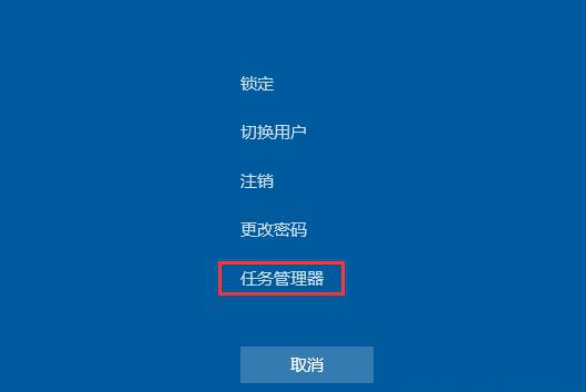
2、选择底部的“任务管理器”,点击进入。找到左上角的文件,鼠标右击,点击“创建新任务”跳出弹窗。
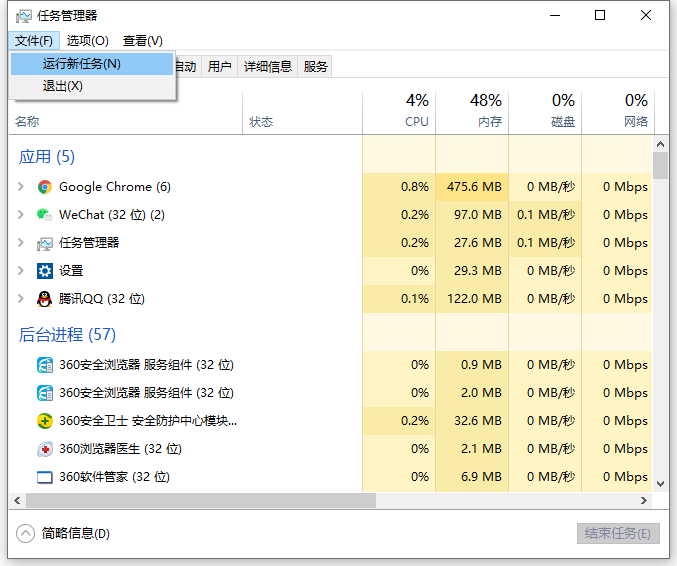
3、输入explorer.exe,然后确定。几秒后就可以正常使用了。
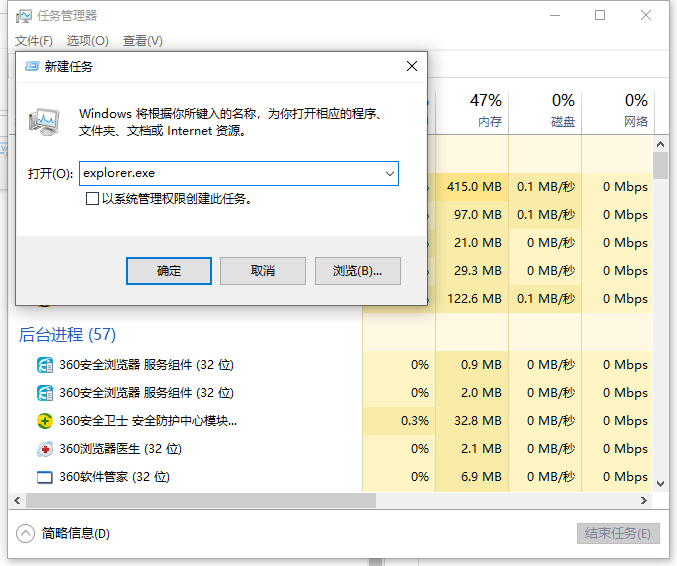
二、安全模式卸载显卡驱动(很多朋友可能就是因为升级了显卡驱动导致黑屏的)
1、重启电脑后马上按F8,接着出现高级启动界面,我们选中安全模式,回车确定进入。
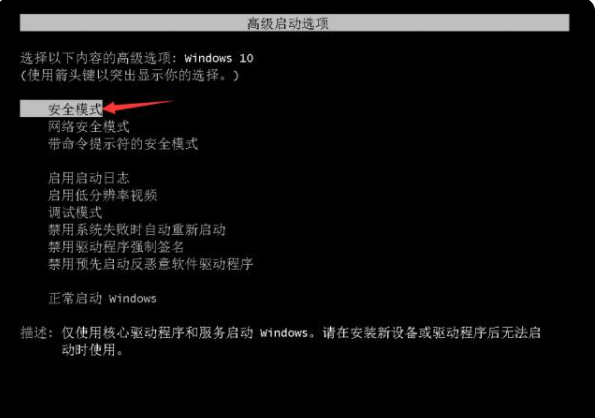
2、右键单击我的电脑--属性--设备管理器,找到显示适配器,右键单击显卡驱动点击卸载。然后重启正常进入系统后,在安装显卡驱动(通过驱动精灵安装)。
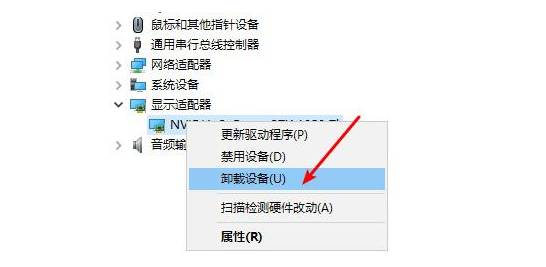
三、一键重装软件
如果上面两种方法都没用的话,一般是因为系统文件丢失了,只能通过给电脑重装系统。可以用小白一键重装系统制作u盘启动盘重装系统即可,具体的教程可以参照:http://www.xiaobaixitong.com/sysm/azjc/31753.html。
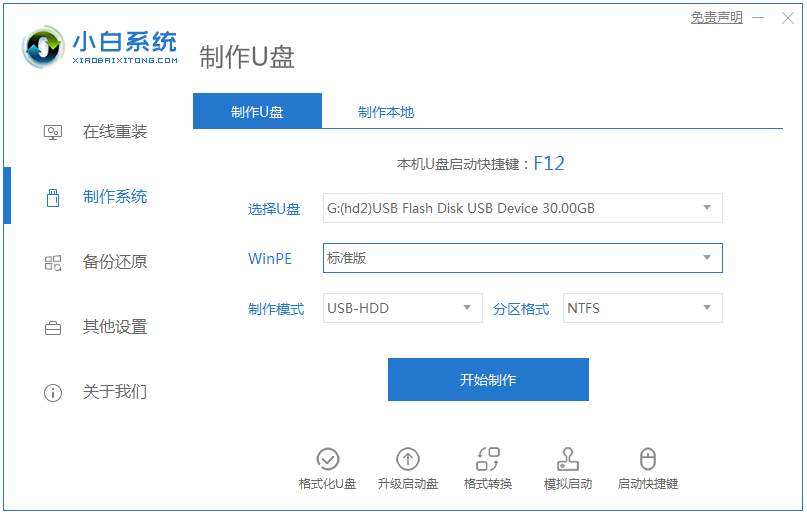
以上便是电脑屏幕黑屏但是有鼠标的解决方法,希望能帮到大家。
Copyright ©2018-2023 www.958358.com 粤ICP备19111771号-7